Instagram 自動化された行動:それは何であり、どのようにそれを修正するには?
Instagram は、世界で3番目に広く使われているソーシャルメディア・プラットフォームだ。月間アクティブユーザー数は20億人を超え、動画や写真を他のユーザーと共有するのに最適な場所となっている。
しかし、Instagram が一時的にプロフィールを無効にし、投稿へのコメントや「いいね!」ができないことに気づくことがよくあります。そのような場合、画面に「Instagram 自動的な動作を検出しました」というメッセージが表示されます。
この警告は多くのIGユーザーを混乱させ、イライラさせる。もしあなたがこのような経験をした多くのユーザーの一人であっても、心配する必要はない!
この記事では、IGの自動化された動作が何を意味するのか、この問題を修正する方法などについて説明する。
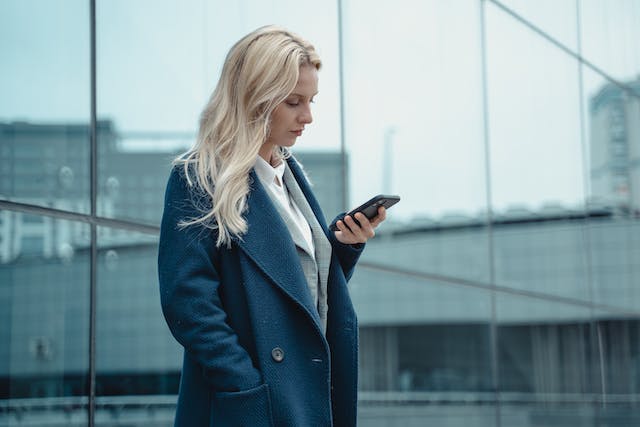
Instagram における自動化された行動とは?
サードパーティのアプリ、ボット、ウェブサイト、またはプラットフォームがお客様のIGアカウントに対して自動的な動作を行う場合、お客様のIGアカウントは自動化された動作を経験する可能性があります。
Instagram よくデータスクレイピングと呼ばれるもので、アプリやウェブサイトからデータを自動アクセスして収集することだ。
例えば、投稿へのコメントやアカウントのフォロワーを増やすために、意図的に自動化された行動を採用することができる。
しかし、第三者のサイトが不正アクセスを受け、知らないうちにスクレイピングを始める可能性もある。
Instagram 、自動化された動作の正体がわかったところで、それを修正する方法を探そう。

Instagram 自動化された動作を検出しました」の警告を修正する方法
Instagram detected automated behavior(自動化された行動を検出)」という警告オファーを経験したことはありますか?これは、IGがあなたのアカウント活動を疑わしい、または自動化されていると判断した場合に表示されます。
この警告を無視すると、Instagram 、アカウントが永久に制限されたり、シャドーバン、あるいはBANされる可能性があります。ですから、迅速に行動し、アカウントを保護することが重要です。
2、3日活動を制限する以外に、この問題を解決する簡単な方法をいくつか挙げてみよう:
IGアカウントにリンクされたアプリを見直す
Instagram 、サードパーティアプリに依存してコンテンツを表示または投稿していますか?もしそうなら、この警告メッセージが表示されるかもしれません。
特に、投稿への「いいね!」やアカウントのフォローなど、自動化されたアクションを実行するためにこれらのアプリを使用している場合はなおさらだ。
アカウントに接続されているウェブサイトやアプリを確認し、見覚えのないものや使用しなくなったものについてはアクセスを削除する。
その方法はこうだ:
- IGアプリを開き、「プロフィールアイコン」をタップする。
- 横三本線(メニューアイコン)を押し、「設定とプライバシー」を選ぶ。
- ウェブサイトのアクセス許可」をタップし、続くメニューで「アプリとウェブサイト」を選ぶ。
- アクティブ」タブで、タスクを自動化する可能性のあるウェブサイトやアプリを特定し、「削除」をタップする。
ログイン・アクティビティを見直す
IGアカウントのログインアクティビティをチェックし、侵害されていないことを確認します。以下の手順に従って、ログインアクティビティを確認してください:
- Instagram アプリを開き、プロフィールアイコンと メニューアイコンをタップします。
- 設定とプライバシー」を選択します。
- 次に、「Accounts Center」に行き、「Password and Security」を選択する。
- ログインしている場所」をタップし、アカウントを選択します。
- ログアウトするデバイスを選択」を選択して、認識できないデバイスを選択します。
- ログアウトと 確認」をタップします。
パスワードの変更
警告が続く場合、または不審なログイン試行にお気づきの場合は、Instagram パスワードを変更してください。これは、不正アクセスからアカウントを保護し、潜在的な問題を抑止するのに役立ちます。
以下の手順でIGアカウントのパスワードを変更してください:
- プロフィールアイコンをタップします。
- メニューアイコンをクリックし、「設定とプライバシー」を選択します。
- Accounts Center(アカウントセンター)」から「Password and Security(パスワードとセキュリティ)」を選択します。
- パスワードの変更」をタップします。
- 現在のパスワードを入力します。次に、新しいパスワードを入力し、「変更」をタップして確定します。
これらの手順を完了すると、IGはあなたが使用しているデバイス以外のすべてのデバイスからログアウトします。
スパム行為をしない
Instagram 最近スパムのような行為をした場合、自動化された行動について警告することがあります。これには、フォローやフォロー解除、DM(ダイレクトメッセージ)の送信などが含まれます。
Instagram はこれをスパムと見なすかもしれません。ですから、そのような行為は控えるべきです。
VPNを切る
VPNを使用していると、警告が表示されることもある。VPNが頻繁にサーバーを変更する場合、Instagram 、不審に思われる可能性がある。
VPNを一時的に無効にして、自動化された動作の警告メッセージが解消されるかどうかを確認することができます。
アプリのアップデート
信じられないかもしれないが、古いアプリやバグのあるアプリ(Instagram )も警告の原因となる。
自動アップデートを無効にしている場合は、お使いのデバイスに応じてApp StoreまたはPlay Storeにアクセスしてください。Instagram 」を検索し、新しいバージョンがあれば「アップデート」をタップします。

Instagram 自動化された行動自動化またはInstagram ボットは許されるか?
ボットについて初めて知った人がすぐに気にするのは、"合法なのか?"ということだ。まあ、それは場合による。
Instagram 自動化やボットの種類によっては、Instagram'の利用規約に違反し、あなたのIGアカウントが削除される可能性があります。それはあなたのInstagram プレゼンスに起こりうる最悪の事態です。
だから、それを避けるためにあらゆることをしなければならない。
ただし、すべての自動化やボットがBANにつながるわけではない。例えば、投稿スケジュールを自動化するサービスを利用することはできますが、「いいね!」やフォローのボットを使用するとBANにつながる可能性があります。IGプラットフォームのポリシーに準拠したボットは合法です。
とはいえ、Instagram ボットやオートメーションをアカウントに使用する場合は注意が必要です。
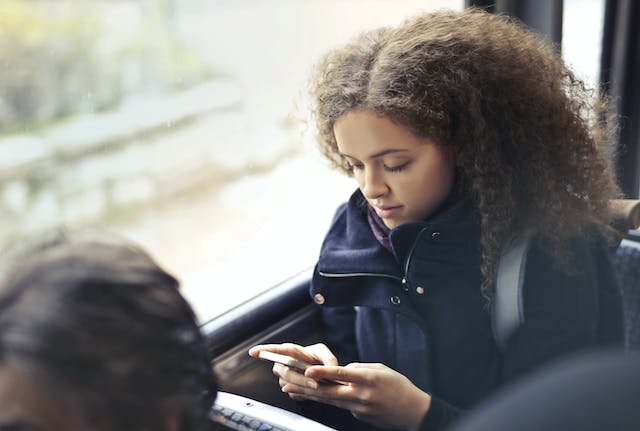
Instagram 。
ソーシャルメディアのビジネスやインフルエンサーのプロフィールを持つことは、スパムやボット、嫌がらせを我慢することを意味しない。Instagram は、誰があなたのコンテンツを見て交流するかをコントロールする機能を提供する。
ブロックやミュートに加えて、荒らしやいじめ、ボットとのやりとりを減らすもう一つの選択肢がある。
ブロックと制限の両方が、他のユーザーがあなたのIGプロフィールに関わる方法に影響を与えますが、その方法は異なります。ユーザーをブロックすると、そのユーザーはあなたのコンテンツやプロフィールを見つけることも、交流することも、閲覧することも、メッセージを送ることもできなくなります。
一方、 Instagram 、相手のタグやコメント、メッセージを見ることはできません。
制限の仕組みはこうだ:
- コメント制限されたユーザーがコメントできますが、そのユーザーしか見ることができません。通知も届きません。ただし、「コメントを見る>承認する」をタップすることで、彼らのコメントを見えるようにすることができます。
- タグ制限されたユーザーはあなたをタグ付けできますが、通知は届きません。ただし、Instagram 、そのユーザーがあなたについて言及した場合は通知されます。
- メッセージ制限された人はあなたにメッセージを送ることができますが、通知なしで「リクエスト」フォルダに入ります。あなたがメッセージを読んだかどうか、オンラインステータスを見たかどうかはわかりません。
相手を制限することで、相手にはそれが普通に見え、制限されていることに気づきにくくなる。

Instagram でユーザーを制限するには?
Instagram で他のユーザーを制限するには様々な方法があります。まず、相手のプロフィールに行き、右上の3つの点をタップし、「制限」を選択します。
ダイレクトメッセージでやり取りしたことがある場合は、右上のアイコンをタップし、チャット履歴を選択します。次に、ユーザー名をクリックし、オプションをタップして、[制限] >[アカウントを制限]を選択します。
ただし、ユーザーのコメントを制限したい場合は、タップまたはホールド(Androidの場合)するか、左へスワイプ(iPhoneの場合)してください。チャットバブル」のアイコンが開くので、「制限する」をタップする。
最後に、アカウント設定からユーザーを制限することもできます。その方法は以下の通りです:
- IGプロフィールを開く。
- メニューアイコンを押す。
- 設定とプライバシー」をタップし、「制限付きアカウント」を押す。
- 制限したい個人名を入力してください。
- ユーザー名の横にある「制限」をタップします。
制限を解除するには、上記と同じ手順に従います。今回は、代わりに「Unrestrict」を選択する必要があります。
Path Social でInstagram オートメーションを正しく使って、あなたのIGプレゼンスを高めよう
他のソーシャル・プラットフォームと同様、Instagram は、本物の行動と交流を大切にしています。自動化された行動警告メッセージは、スパムやその他の有害な行為から人々を守るのに役立ちます。
このような警告を受けず、安全にIGを楽しむために、以下のヒントを守ってください。サードパーティのアプリやウェブサイトにIGアカウントへのアクセスを許可してはいけません。悪用されたり、アカウントをハッキングされたりする可能性があります。信頼できる実績と実績のあるアプリやサイトを選びましょう。
Instagram 自動化を使って Instagram の成長を加速させ、「Instagram 自動化された動作」の警告を修正したいですか?Path Social をご検討ください。
マーケティング担当者は、顧客とのエンゲージメントを高め、ツールボックスを強化するために、常に新しい自動化ツールを探求する必要があります。Path Social では、ブランドとインフルエンサーを問わず、Instagram 自動化の豊富な経験があります。
私たちは、インフルエンサーのための自社プラットフォームとAIターゲティングアルゴリズムを持っています。これにより、本物の熱心なユーザーとつながり、永続的なInstagram コミュニティを築くことができます。
だから、サインアップし、優れた結果を得るために今日あなたのInstagram 、フォロワーを増やし始める。










